כיצד להשתמש ב- Wake on LAN ב- Windows 10
Wake-on-LAN (WOL) היא תכונה נהדרת של מחשבים אישיים המאפשרת לך להעיר אותם משינה או כיבוי דרך הרשת המקומית שלך או דרך האינטרנט. זה כמו כפתור הפעלה מרחוק. אם לחומרה שלך יש תמיכת WOL, אתה יכול להפעיל את המחשב מרחוק באמצעות כל אחד מעשרות הכלים החינמיים הזמינים באינטרנט כדי ליזום את אירוע ההתעוררות. במאמר זה, אכסה את השלבים הבסיסיים הנדרשים להגדרת WOL תחת Windows 10.
פרסומת
- ראשית, עליך להיכנס ל-BIOS שלך כדי למצוא ולהפעיל את התכונה 'Wake on LAN' אם יש לך כרטיס רשת Ethernet משולב. עבור ה-Phoenix BIOS שלי, הוא ממוקם ב-Advanced -> Wake Up Events -> Wake Up on LAN וגם מחייב את האפשרות 'Deep Sleep' להיות מושבתת. אפשרות זו ב-BIOS משתנה ממחשב למחשב, אז עיין במדריך החומרה שלך עבור לוח האם שלך.
- אתחל לתוך Windows 10 ולחץ Win + X מפתחות יחד כדי להעלות את tהתפריט Power User. שם, בחר בפריט מנהל ההתקנים:
 טיפ: אתה יכול להתאים אישית את הקליק הימני תפריט משתמשי Win+X ב-Windows 10.
טיפ: אתה יכול להתאים אישית את הקליק הימני תפריט משתמשי Win+X ב-Windows 10. - במנהל ההתקנים, אתר את מתאם הרשת שלך ולחץ עליו פעמיים. זה יציג את המאפיינים של מתאם הרשת.
- עבור ללשונית מתקדם וגלול מטה בהגדרות כדי לאתר את האפשרות של מתאם הרשת בשם Wake on Magic Packet. הגדר אותו ל'מופעל':
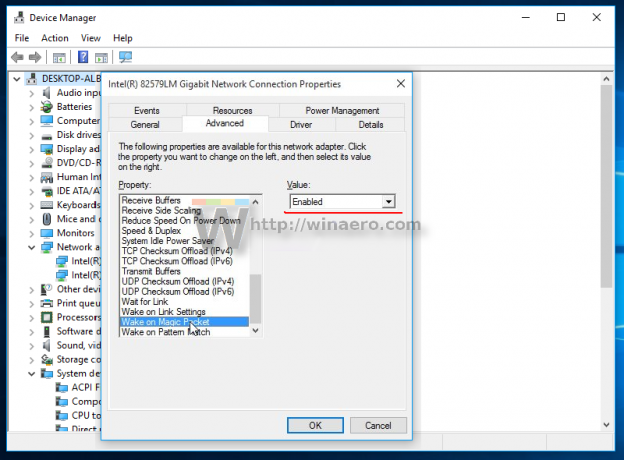
- כעת עבור ללשונית ניהול צריכת חשמל, ובדוק את ההגדרות שם. זה צריך להיות משהו כזה:

- התקן את התכונה Simple TCPIP Services: הקש על קיצור Win + R במקלדת והקלד את הפקודה הבאה בתיבת הדו-שיח 'הפעלה':
optionalfeatures.exe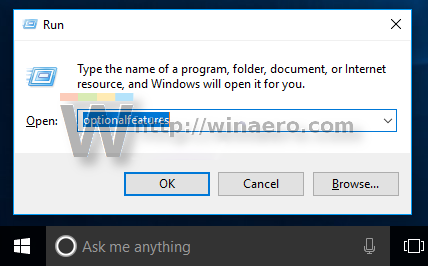
- סמן את שירותי TCPIP פשוטים אוֹפְּצִיָה:

- הפעל מחדש את המחשב.
- פתח את יציאת UDP 9 בחומת האש של Windows - כדי לעשות זאת, עבור אל לוח הבקרה\כל פריטי לוח הבקרה\חומת האש של Windows, לחץ על "הגדרות מתקדמות" בצד שמאל, וצור כלל נכנס חדש כדי לפתוח את היציאה הנדרשת.

זהו זה.
כעת עליך לרשום את כתובת ה-MAC של מתאם הרשת שלך איפשהו. כדי לראות את זה, בצע את הפעולות הבאות.
- פתח את ההגדרות.
- עבור אל רשת ואינטרנט -> Ethernet אם אתה משתמש בחיבור קווי. במקרה שאם מתאם הרשת שלך אלחוטי, עבור אל רשת ואינטרנט -> Wi-Fi.

- לחץ על שם החיבור שלך וראה את הכתובת הפיזית של המתאם:
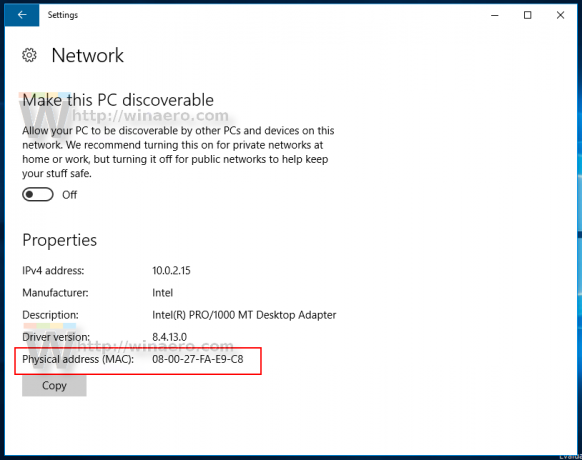 שימו לב לערך הזה.
שימו לב לערך הזה.
במחשב אחר, הורד את אפליקציית התוכנה החינמית הקטנה הזו שנקראת WolCmd. זהו כלי השירות המומלץ שלי בשורת הפקודה שיש להשתמש בה לפי התחביר הבא:
wolcmd [כתובת מק] [כתובת ip] [מסכת רשת משנה] [מספר יציאה]
אז במקרה שלי, כדי להעיר את המחשב האישי שלי, אני צריך להפעיל אותו באופן הבא:
wolcmd D43D38A6A180 192.168.0.100 255.255.255.0 9
בזמן הקלדת התחביר, פשוט מחק את התו "-" מכתובת ה-MAC והשתמש בפרמטרי הרשת האמיתיים שלך.
במקרה שאינך יודע מהי מסכת רשת המשנה וכתובת ה-IP שלך, תוכל למצוא אותם במהירות באמצעות הפקודה ipconfig. לִפְתוֹחַ מופע חדש של שורת פקודה וסוג ipconfig. הפלט יהיה כדלקמן:
 זהו זה. עכשיו אתה יכול ליצור קיצור דרך להפעיל את wolcmd ולהעיר את המחשב שלך דרך הרשת בלחיצה אחת.
זהו זה. עכשיו אתה יכול ליצור קיצור דרך להפעיל את wolcmd ולהעיר את המחשב שלך דרך הרשת בלחיצה אחת.
